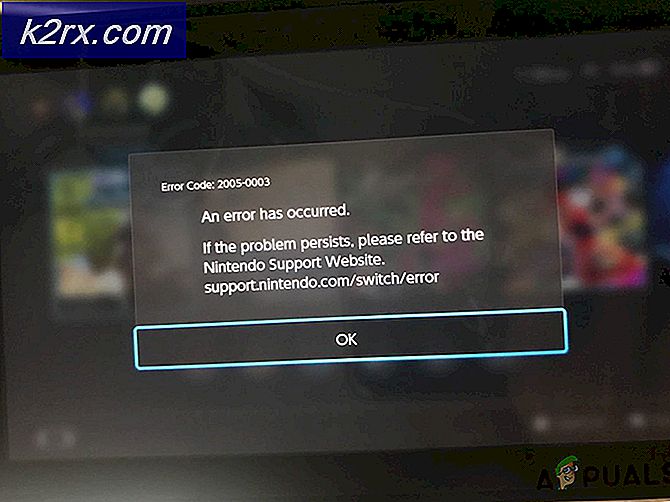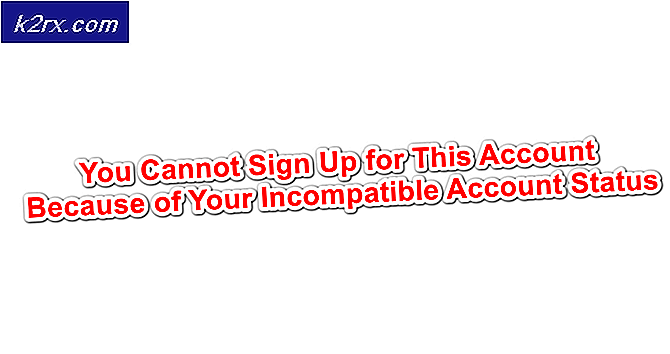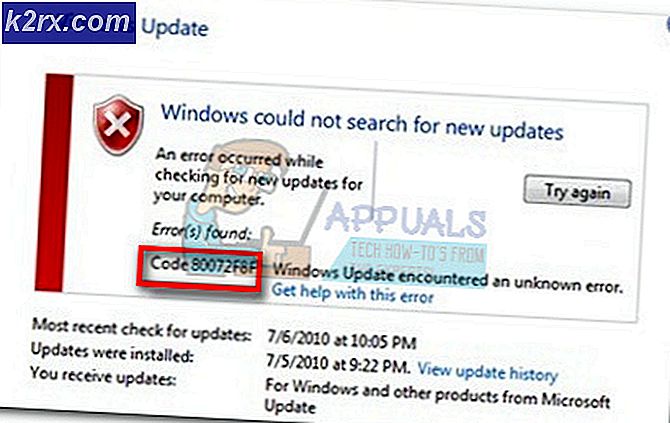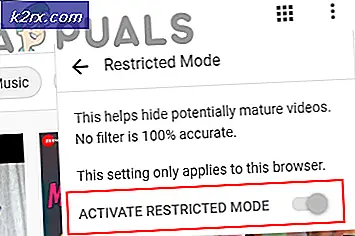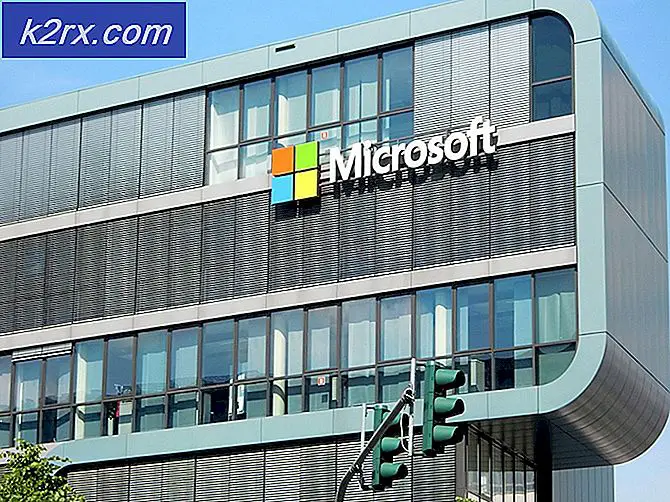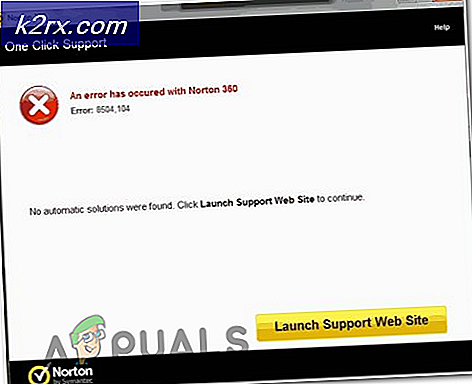Làm thế nào để tắt gạch trong Windows 10
Windows 10 độc đáo trình bày giao diện máy tính để bàn với một Start Menu và tùy chọn khác ở phía bên trái & Gạch đại diện cho ứng dụng ở phía bên phải. Bố cục dễ dàng hiển thị cả Static & Live tile. Gạch hiển thị thông tin hữu ích rõ ràng mà không cần mở ứng dụng. Nếu bạn nhấp hoặc chạm vào một ô, ứng dụng tương ứng sẽ mở ra. Ví dụ: nếu bạn muốn mở Cửa hàng, Ảnh, v.v. bạn chỉ cần nhấp hoặc nhấn vào ô của nó. Gạch trực tiếp được cập nhật thường xuyên, giữ luân phiên / thay đổi trên bố cục lát. Ví dụ: Tin tức - hiển thị các sự kiện / tiêu đề được cập nhật, Dự báo thời tiết - hiển thị dự báo thời tiết hiện tại / tương lai trên màn hình mà không cần mở ứng dụng. Về góc độ người dùng, một số người dùng thích tính năng này, mặt khác một số người dùng cảm thấy bị ảnh hưởng bởi điều này cập nhật trực tiếp trên màn hình trong khi làm việc trên Menu Bắt đầu. May mắn thay vấn đề này có thể dễ dàng giải quyết như đề nghị dưới đây
Dựa trên nhu cầu của người dùng, chúng tôi đã liệt kê các phương pháp dưới đây sẽ giúp khắc phục sự cố này: Cả hai phương pháp đều dễ theo dõi, tuy nhiên, hãy sử dụng phương pháp bạn thích.
Áp dụng Phương pháp 1 - Bỏ ghim khỏi Bắt đầu (Loại bỏ Gạch), Áp dụng Phương pháp 2 - Tắt TẮT ỐNG TẮT nếu bạn không muốn nhận cập nhật thường xuyên / Ngừng thay đổi màn hình / Ngừng màn hình.
Mẹo CHUYÊN NGHIỆP: Nếu vấn đề xảy ra với máy tính của bạn hoặc máy tính xách tay / máy tính xách tay, bạn nên thử sử dụng phần mềm Reimage Plus có thể quét các kho lưu trữ và thay thế các tệp bị hỏng và bị thiếu. Điều này làm việc trong hầu hết các trường hợp, nơi vấn đề được bắt nguồn do một tham nhũng hệ thống. Bạn có thể tải xuống Reimage Plus bằng cách nhấp vào đâyPhương pháp 1: Bỏ ghim khỏi Bắt đầu
- Nhấp vào Bắt đầu hoặc giữ phím Windows
- Nhấp chuột phải vào một Ngói mà bạn muốn đóng
- Chọn Bỏ ghim khỏi Bắt đầu và nhấp chuột trái vào ô.
Thao tác này sẽ xóa Ngói khỏi trình đơn bắt đầu.
Phương pháp 2: Bật TẮT ỐNG TẮT
- Bấm Bắt đầu hoặc Bấm phím Windows một lần.
- Nhấp chuột phải vào Live Tile mà bạn muốn đóng
- Chọn Tắt ô Live dưới tùy chọn khác và nhấp chuột trái vào đó
Phương pháp sau 2 Live Tiles sẽ không nhận được bất kỳ cập nhật thêm, cũng có hiệu ứng hình ảnh động sẽ dừng lại, giúp người dùng không muốn bị quấy rầy trong khi làm việc trên màn hình Start.
Bạn cũng có thể Customize Windows 10 Start Menu thông qua Group Policy.
Mẹo CHUYÊN NGHIỆP: Nếu vấn đề xảy ra với máy tính của bạn hoặc máy tính xách tay / máy tính xách tay, bạn nên thử sử dụng phần mềm Reimage Plus có thể quét các kho lưu trữ và thay thế các tệp bị hỏng và bị thiếu. Điều này làm việc trong hầu hết các trường hợp, nơi vấn đề được bắt nguồn do một tham nhũng hệ thống. Bạn có thể tải xuống Reimage Plus bằng cách nhấp vào đây